Hvordan overføres billeder fra Google til Amazon Fotos?
Android Tip Og Tricks / / August 05, 2021
Sikkerhedskopiering er virkelig vigtig, når du bruger en hvilken som helst gadget, såsom en smartphone eller pc. Vi ender altid med at gemme et antal fotos, der er vigtige for os. Folk går altid tilbage og tænker hårdt, før de sletter et billede permanent fra deres smartphones. Heldigvis kan vi nemt flytte eller kopiere vores yndlingsbilleder på grund af cloud-backup. Selvom billedet på smartphonen slettes, har du det stadig i skylageret. Google Drive er massivt populært, fordi det giver mulighed for at gemme næsten alt på det. Derfor bruger mange mennesker det. Dog tilbyder Google også eksklusiv cloud-backup til fotos i form af Google Fotos.
Når vi gemmer vores fotos i Fotos-appen, bliver billedkvaliteten dog kompromitteret. Årsagen er komprimering af billedbithastigheden. I lighed med Gmail og Drive får vi kun 15 GB gratis lagerplads på Google Fotos. Så er der noget alternativ til dette, der giver ubegrænset lagerplads??? Ja, det er ingen ringere end Amazon-fotos. Det giver os endda mulighed for at uploade og gemme fotos i deres originale RAW-format. Derfor intet tab i billedkvalitet. Nu kan du være nysgerrig efter at prøve Amazon Photos.
Du kan oprette en ny sikkerhedskopi eller blot migrere fra Google Fotos til Amazons fotolagelagring. I denne vejledning har jeg sat alle de trin, du har brug for, for at flytte dine yndlingsbilleder fra Googles lejr til Amazonas. Så lad os tjekke det ud.

Relaterede | Sådan aktiveres ansigtsmærkning på Google Fotos
Hvordan overføres billeder fra Google til Amazon Fotos?
Vi starter med to ting. Først skal vi deaktivere sikkerhedskopiering på Google Fotos for at undgå flere sikkerhedskopier af de samme emner på Google og Amazon Photos.
- Start Google Fotos
- Trykke på hamburger-knap > Vælg i menuen Frigør plads
- Du vil se en hurtig besked om dine sikkerhedskopieringsoplysninger, der er sikkerhedskopieret til Fotoserver.

- Under Indstillinger,> gå til Sikkerhedskopiering og synkronisering > tryk på skiften for at slå den fra
For det andet skal du installere Amazon Photos. Nedenfor har jeg sat downloadlinket op.
Når du er installeret, skal du starte Amazon-fotos> derefter gå til Gem automatisk og slå kontakten til for automatisk at sikkerhedskopiere dine fotos til skyen.
Download fotos fra Google Server
Først skal vi downloade vores billeder fra Google Fotos. Sådan skal du gøre det.
- Gå til Google Takeout
- Fravælg alle angivne Google Apps undtagen Google Fotos. [fjern markeringen i afkrydsningsfelterne ved siden af apps]

- Rul ned og klik Næste skridt
- Vælg din Leveringsmetode. Jeg foreslår at bruge Send downloadlink via e-mail.
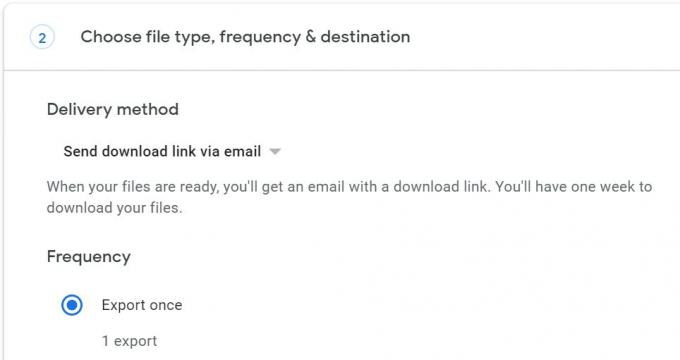
- Klik på Opret eksport
Vent nogle gange, når sikkerhedskopien oprettes.
Flyt billederne til Amazon Photos
Du skal forstå, at du skal oprette en konto på Amazon Prime for at kunne bruge Photos-backup.
- Gå til Amazon fotos
- Download og installer det
- Log ind på din konto
- Træk blot Google Photos-mappen til Amazon Fotos-skærmen
Sådan kan du migrere fra Google Fotos til Amazon-fotos. Jeg håber, at du fandt vejledningen nyttig. Selvom Google Fotos-appen er fantastisk, bevarer Amazons skytjeneste billeder i høj kvalitet og tilbyder uendelig lagerkapacitet. Så gå efter hvad der passer dig.
Læs næste,
- Sådan repareres krævet fejl på Instagram Challenge
- Download Google Camera til Redmi 10X / 10X Pro
Swayam er en professionel teknisk blogger med en kandidatgrad i computerapplikationer og har også erfaring med Android-udvikling. Han er en dybt beundrer af Stock Android OS, bortset fra teknisk blogging, han elsker at spille, rejse og spille / undervise i guitar.



